
¿Te has quedado sin datos móviles y no puedes llegar a tu destino? Al igual qué tu muchos han sufrido momentos tediosos por no saber cómo usar Google Maps sin internet. Por tanto, hemos decidido enseñarte todo sobre esta aplicación y qué hacer para no vuelvas a preocuparte por este problema.
Sin duda una de las apps más utilizadas por los usuarios de dispositivos móviles es Google Maps, pues además de mostrarte la ubicación geográfica de cada país, también es capaz de suministrar información de cada establecimiento, empresa o monumento cerca de ti.
Existen diversas formas de poder hacer uso de esta útil herramienta sin necesidad de estar conectado a una red WiFi o establecer un plan de datos. ¿Quieres conocer todos los detalles? ¡Quédate hasta el final de este artículo, te va a encantar!
Ventajas de utilizar Google Maps sin internet
Hay varios motivos por los cuáles hacer uso de esta app de mapas sin una conexión a internet. Principalmente, tener esta herramienta de manera offline nos permite guiarnos en cualquier lugar sin preocuparnos por los costos asociados al uso de datos móviles de forma excesiva, pues en algunos sitios sus precios son muy elevados.
Asimismo, descargar mapas sin conexión hace de tus viajes internacionales mucho más sencillos y económicos. Pues evitarás cualquier cargo adicional por roaming mientras visitas los sitios más interesantes de tu recorrido en el extranjero.
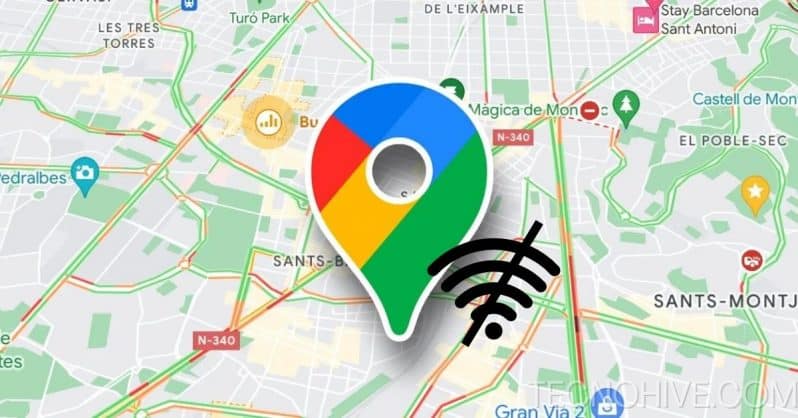
Al saber cómo usar Maps sin conexión también podrás evitar quedarte atrapado o sin saber cómo moverte por alguna zona rural o montañosa dónde la señal de internet puede presentar fallos. Por otro lado, descargar la ruta de tu viaje antes de emprender te salvará de posibles dolores de cabeza entre tantas direcciones.
Si bien hacer uso de esta herramienta sin depender de una conexión a la web, no muchos cibernautas tienen los conocimientos necesarios para hacerlo. ¿Te gustaría aprender a cómo usar Google Maps sin internet? En ese caso, continúa leyendo.
- Te puede interesar: Cómo grabar llamadas en Android y iOS: Actualizado 2024
Usar Google Maps para ver mapas sin internet
Desde su primer lanzamiento en el año 2005, Google Maps ha recibido cientos de actualizaciones para ofrecer un servicio óptimo. Como la adición de negocios, empresas o lugares emblemáticos de cada ubicación, y por supuesto, usar mapas sin conexión.
Esta característica te permite buscar y navegar en cualquier lugar dónde no posees una conexión estable a internet o señal de datos móviles débil. Basta con descargar y guardar cada una de las ubicaciones que estés por visitar en tu dispositivo.
Pero antes, debes tener en cuenta algunas cosas sobre esta interesante función, por ejemplo, el límite de descargas. Google Maps dispone de un espacio reducido para guardar tus rutas dentro de la nube, pero no te preocupes, no necesitarás bajar el mapa de un país entero, puedes filtrar las búsquedas entre ciudades y regiones para ahorrar tu almacenamiento.
Por otro lado, debes saber que al tratarse de un mapa sin conexión este no podrá actualizarse ni enviar indicaciones para llegar a nuestro destino. Asegúrate de tener toda la información existente al alcance de tu mano para no tener complicaciones.
Cómo usar Google Maps sin internet en Android
Ahora que conoces más sobre las ventajas y condiciones para emplear esta herramienta sin internet, es momento de descubrir cómo descargar mapas sin conexión Maps desde tu dispositivo Android. Para ello, tendremos dos opciones disponibles que te explicaremos a continuación.
Uno de los procesos más sencillos para llevar a cabo esta tarea es a través de la misma App. Primero, debes ingresar a Google Maps y buscar el lugar destino, hecho esto, selecciona su ficha para luego pulsar en “Descargar mapa sin conexión”, la cuál se encuentra en el menú que posee tres puntitos en su icono.
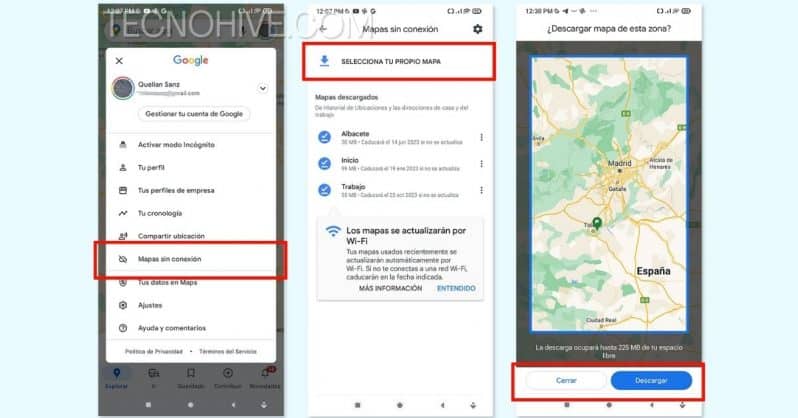
Ahora debes elegir el sector o área que deseas descargar, para ello, utiliza el cuadro azul que cubrirá la zona a guardar junto al peso del archivo. Puedes ajustarlo de derecha a izquierda o de arriba hacía abajo según tu preferencia y espacio de almacenamiento. Con todo estos detalles, es momento de iniciar la descarga.
Abrir un mapa sin internet en Android
Si has descargado con total éxito el mapa puedes abrirlo desde el menú de opciones, el cuál se encuentra como “Mapas sin conexión” en la parte superior derecha de la pantalla. Seguidamente, se mostrarán todos los mapas que has bajado dentro de la aplicación con distintas opciones para actualizar, ver o eliminar algunos en caso de necesitar espacio.
Entre otras funciones podemos conseguir la opción de “Seleccionar tu propio mapa” para encontrar una zona en específico, para ello, haremos uso nuevamente del cuadro azul en pantalla. Puedes encontrar todas las ubicaciones de manera rápida y eficaz desplazando tus dedos para alejar la imagen.
¿Encontraste la ubicación que deseas descargar? Puedes acercarte haciendo zoom por cada área para confirmar. Recuerda que entre más grande sea la zona, mayor será su peso y más lenta su descarga.
Cómo usar Google Maps sin internet en iOS
Nuestros usuarios de iPhone o iPad también pueden descargar rutas y ubicaciones para verlas sin necesidad de una conexión a internet o datos móviles. Para ello, mostraremos dos métodos disponibles.
El primero es exactamente igual que el proceso para descargar mapas en Android. Es decir, deberás ir a Google Maps, buscar la zona que planeas visitar, seleccionar su ficha y luego pulsar en “Descargar”. Hecho esto, aparecerá el mismo cuadro azul para definir los últimos ajustes, vuelve a presionar en el botón de descarga para comenzar a bajar el mapa.
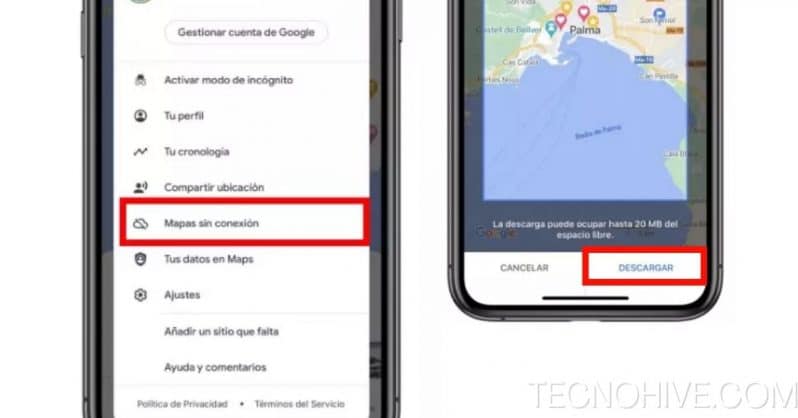
Como alternativa para descargar mapas de Google Maps en iPhone encontraremos la opción de “Seleccionar tu propio mapa”. A continuación, te explicamos paso a paso cómo hacer uso correcto de esta función:
- Ingresa a Google Maps desde tu iPhone o iPad
- Pulsa en la imagen de tu perfil
- Entre las opciones busca “Mapas sin conexión”
- Ahora “Selecciona tu propio mapa”
- Se mostrará el cuadro para configurar la zona del mapa que deseas descargar
- Toca en “Descargar” y espera unos segundos hasta que el proceso se termine
Abrir mapas sin conexión en iPhone
Ya se trate de Mapas o Google Maps, el proceso para abrir las rutas y ubicaciones descargadas desde este dispositivo es muy sencillo e intuitivo. Pues no necesitarás de una conexión WiFi o un plan de datos móviles para ver la información de cada lugar, valoraciones e incluso indicaciones para llegar a través de diversos medios de transporte.
Ingresa a la aplicación y haz clic sobre tu foto o iniciales en la parte superior de la pantalla para abrir un menú desplegable, allí pulsa en “Mapas sin conexión”. No sólo se mostrarán los mapas descargados, sino también tendrás oportunidad de modificar su nombre y otras características.
Alternativas a Google Maps para usar mapas sin internet
Google Maps es conocida por ser la aplicación de mapas digitales más grande en todo el mercado de la web y millones de usuarios acuden a sus servicios diariamente. Sin embargo, al momento de usar mapas sin conexión a internet puede presentar algunas limitaciones.
Independientemente de la razón que tengas para buscar otras opciones que hagan de tus viajes más sencillos, tenemos distintas opciones para ti. A continuación te vamos a enseñar una lista rápida con algunas aplicaciones alternativas pero igual de óptimas.
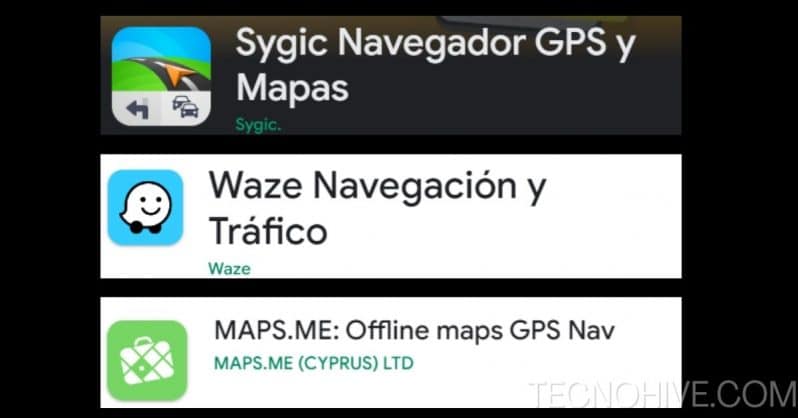
Sygic
Esta app no solo ofrece una navegación rápida y detallada sobre cada una de las posibles rutas, ubicaciones o destinos que desees tomar. También puedes ver toda la información sin necesidad de una conexión a internet o plan de datos móviles.
Otra de sus características más resaltantes es que mantiene todos los puntos de información totalmente actualizados. Ya sea sobre un estacionamiento, rutas alternas y gasolineras, podrás ver todo al respecto desde tu dispositivo.
Waze
Se trata de una aplicación que también es parte del equipo de Google, pero con algunas diferencias. Pues Waze permite a sus usuarios realizar reportes sobre cualquier zona o ruta disponible, de forma podrás estar al tanto de cualquier evento como accidentes, tráfico, posibles peligros, etc
Waze también permite realizar descargas de mapas para verlos sin internet, su interfaz es muy similar a la de Google Maps, por lo qué no tendrás problema al guardar y abrir cada ubicación.
Maps.me
Una aplicación diseñada exclusivamente para funcionar sin estar conectado a internet es Maps.me. Su principal característica es que ofrece este servicio sin ningún tipo de limitación, podrás guardar ubicaciones, rutas y más información de cualquier país o región gratis.
Al igual que Waze, los usuarios de esta App también pueden dejar pequeñas notas sobre los puntos de interés más grandes en cada zona. Restaurantes, hoteles, bancos, estaciones de servicio, entre otros.
- ¡No olvides mirar!: Consigue ahora Geocaching Premium gratis – Actualizado en 2024
Conclusión
Si has llegado hasta este punto, felicidades, quiere decir que has aprendido a cómo usar Google Maps sin internet desde tu dispositivo móvil. Es hora de emprender tu viaje sin miedo alguno gracias a toda la información que se encuentra a lo largo de este artículo.
Esperamos que este post haya sido de tu gusto y sobre todo, de gran ayuda. ¿Conoces otra forma de utilizar esta aplicación sin datos móviles? En ese caso, cuéntanos en la caja de comentarios.
De igual forma, te invitamos a seguir navegando por nuestro portal web para más contenido relacionado y de calidad. En TecnoHive queremos mantenerte al tanto sobre todo en el mundo de la tecnología.